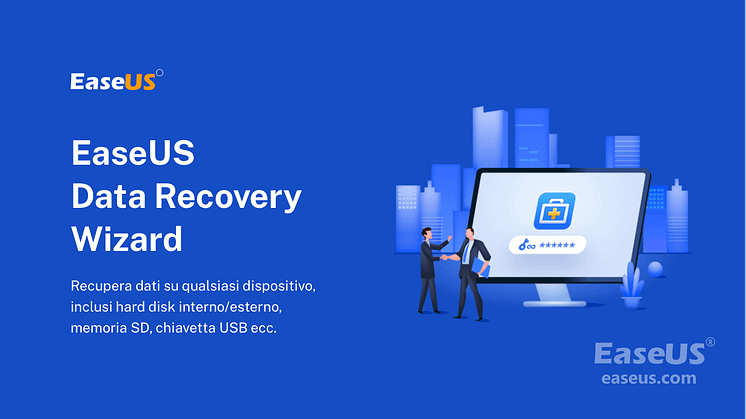
Comunicato stampa -
Consentire o bloccare l'installazione di app esterne allo Store
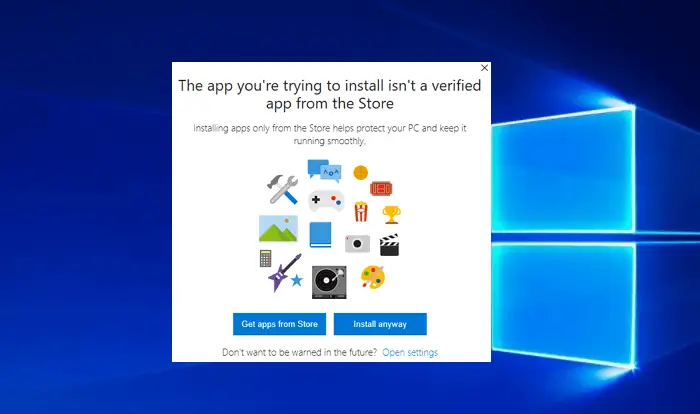
Per risolvere questo problema, è possibile seguire questa pagina per apprendere alcune informazioni di base e disabilitare o abilitare il Windows 10 installa le applicazione esterne allo Store.
Introduzione
Nel febbraio 2017 Microsoft ha testato per la prima volta la funzione di impedire le installazioni delle applicazioni fuori dallo Store di Windows 10, e l’aggiunta a Windows Insiders il 20 marzo 2017. Con il lancio finale di Windows 10 Creators, questa nuova funzionalità è in grado in avvertire e bloccare gli utenti che tentano di installare un’APP da fonti sconosciute e non verificate dallo Store. Questa funzione esiste continuamente in tutte le seguenti versioni di Windows.
Con questa funzione integrata in Windows, è possibile controllare ogni installazioni delle App di terze parti. È possibile scaricare ed installare applicazioni di qualsiasi fonti come le impostazioni predefinita, oppure bloccare le applicazioni provenienti da fonti sconosciute che potrebbero danneggiare il PC.
Come bloccare o consentire a Windows 10 di installare applicazioni che provengono da fonti sconosciute? Nella seguente guida, imparerai i passaggi per abilitare Windows 10 di installare le applicazione da fonti desiderate - Windows Store oppure altre piattaforme.
Come bloccare l'installazione di applicazione esterno allo Store su Windows 10
In Windows 10 Creators, o nel nuovo sistema operativo Windows 10, è possibile applicare i seguenti suggerimenti per impedire che le applicazioni fuori dallo Store vengano installate su desktop.
1. Aprire le Impostazioni > App.
2. Fare un clic su App e funzionalità > sotto la voce Installazione delle app, scegliere "Consenti app solo dallo Store".
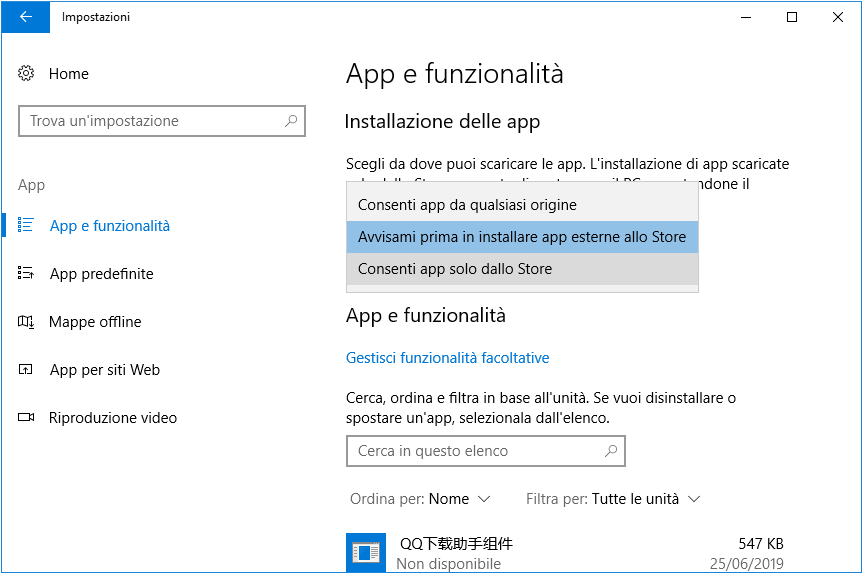
Una volta completati i passaggi, il sistema effettuerà automaticamente tutte le modifiche senza riavviare il PC. E ora è possibile installare le applicazione solo dallo Store. A volte, quando non si riesce a ottenere un’applicazione desiderata da Windows Store, è possibile scaricare e installare l’applicazione da un piattaforma di terze parti. E poi dovrai seguire i suggerimenti qui sotto per consentirlo.
Clicca qui per scoprire come consentire l'installazione di software fuori Microsoft Store su Windows!

Related links
Argomenti
Tags
Fondata nel 2004, EaseUS è un'azienda software leader a livello internazionale nei settori del recupero dati, del backup dati e della gestione disco, con lo scopo di sviluppare ed esplorare un'esperienza digitale sicura per tutti. Ci stiamo impegnando per innovare e creare una potente ed efficace piattaforma di sicurezza dei dati nel mondo.

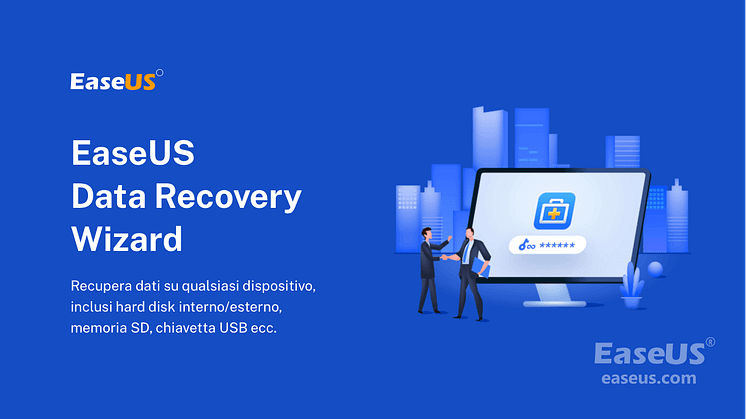
![[Risolto] Disco sconosciuto non inizializzato in Windows 10/8/7/2008, Come riparare?](https://mnd-assets.mynewsdesk.com/image/upload/ar_16:9,c_fill,dpr_auto,f_auto,g_auto,q_auto:good,w_746/qhdw9azhqy6p7gehf6fp)